导出
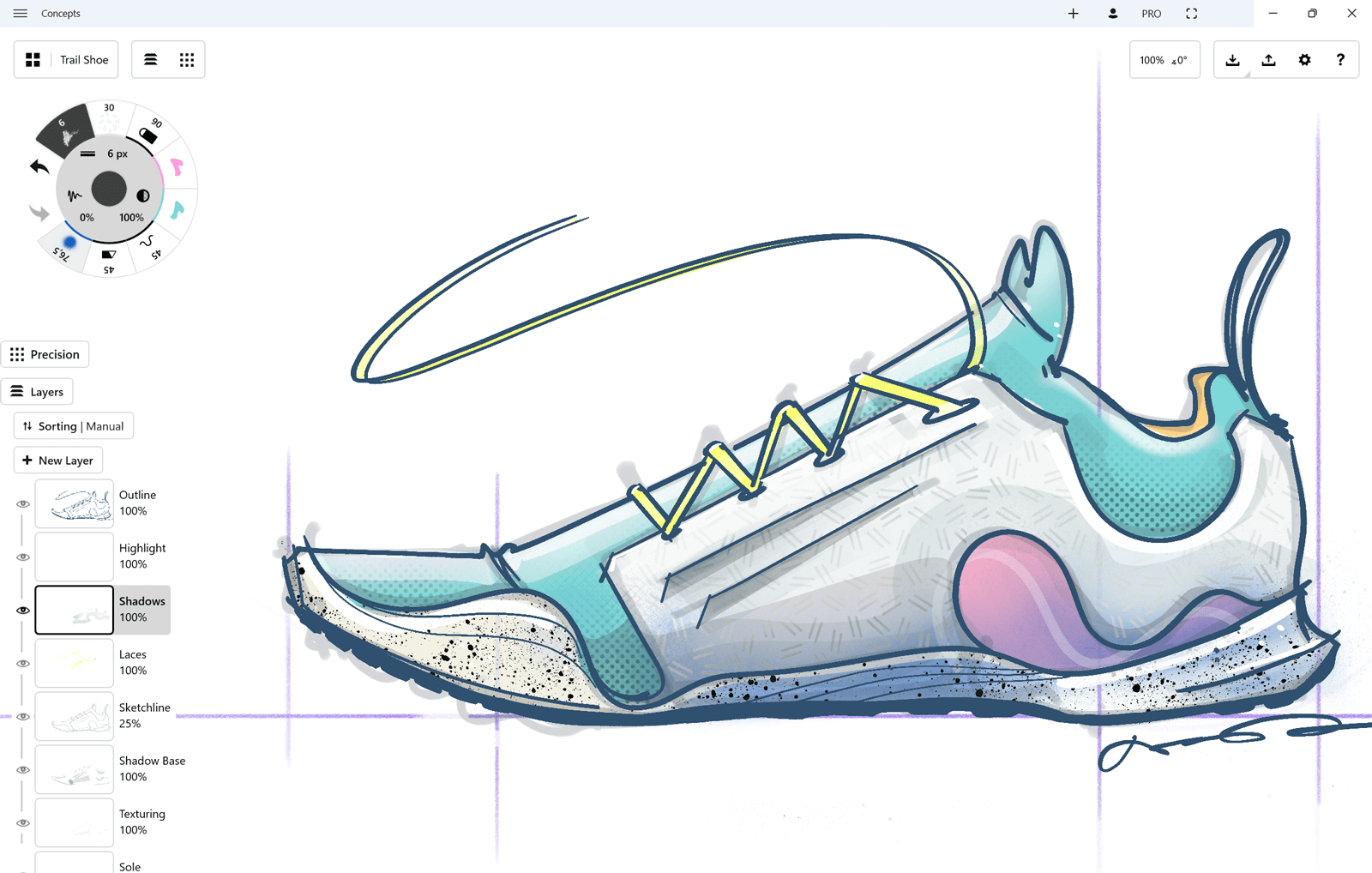
一旦画作准备好导出,请点击左上角状态栏上的菜单按钮,然后点击保存为来保存.concepts格式文件,或者导出为其他文件格式。在这里,您可以命名画作,选择存储位置和文件类型。
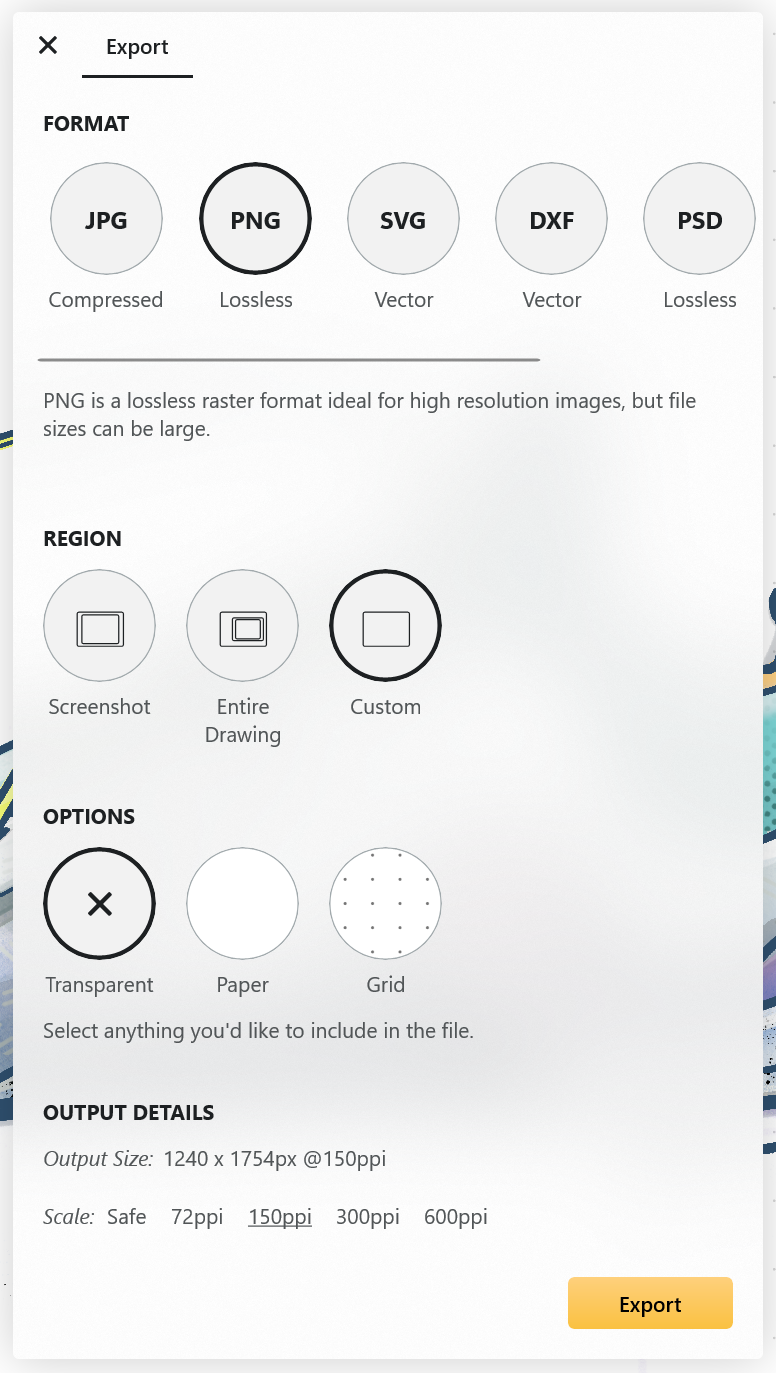
您可以选择导出为JPG、PNG、PSD、DXF、SVG或者PDF。
您将注意到一个区域和一个选项区域。区域是您想要导出内容中包含的范围(鉴于您拥有一整个无限大画布可以从中选择)。如果您使用了一个画板,就会发现区域部分可选,与此同时,您可以选择导出预设的范围。您的选项包含了透明背景、导出时附带当前纸张类型、在导出图内是否包含网格。根据您选择的文件类型,这些选项也会稍有不同,您可以继续并按需选择。
.concepts
选择保存为来将画作保存为原生.concepts文件格式,稍后可开启并继续编辑,或者分享给其他的Windows版本概念画板用户。目前,Windows版本内创建的.concepts文件无法在iOS系统打开,反之亦然。
JPG
标准、低像素,适合快速发送邮件或低像素截图。您可在72dpi、150dpi和300dpi间选择。
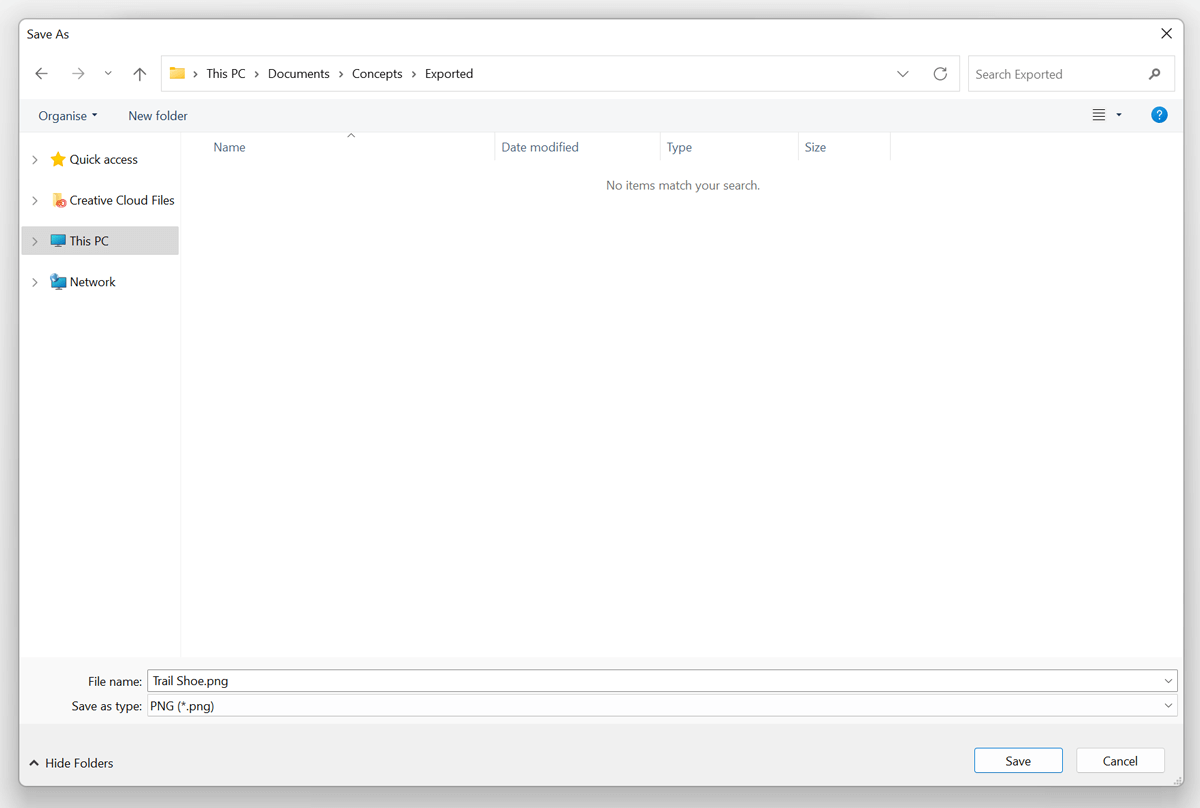
PNG
导出为标准、高像素的完美像素照片,几乎所有设备上都可打开。您可选择72dpi、150dpi和300dpi。
SVG
简化矢量路径的标准格式,包含点数据和颜色,但每条笔画的线宽受限,且支持非常粗糙的纹理。请注意,并不是所有软件上的SVG格式都是一致的。实际上,它们都是不同的,专用于自己所属软件。在概念画板内显示的矢量笔画与其他矢量app的矢量笔画外观不一致。柔角橡皮擦痕迹会显示为白色线条。如果导出到Adobe Illustrator,请确保取消勾选选项中的“过滤”。
DXF
DXF是一款来自Autodesk(R14)的CAD格式,包含矢量路径和基础颜色表现,适用于自然CAD模型和激光/水射流切割。橡皮擦痕迹将显示为白线。
PSD
Adobe的Photoshop格式,支持在光栅(高分辨率PNG)格式内的多图层。
PDF(扁平ADOBE PDF)
Adobe的PDF是针对跨设备工作流程的一个行业标准。这是光栅版本,保留了外观和感觉,但是丢失了矢量路径数据。因为导出为高清图,所以文件可以相当大。
导出PDF
请在此阅读更多关于导出PDF文件的内容。